Cara menambahkan tahun ke tanggal di excel (dengan contoh)
Anda dapat menggunakan sintaks dasar berikut untuk menambahkan tahun ke tanggal di Excel:
=DATE(YEAR( A2 )+3,MONTH( A2 ),DAY( A2 ))
Rumus khusus ini menambahkan 3 tahun pada tanggal di sel A2 .
Untuk menjumlahkan jumlah tahun yang berbeda, cukup ganti angka 3 pada rumus dengan angka yang berbeda.
Dan untuk mengurangi jumlah tahun tertentu dari suatu tanggal, cukup gunakan angka negatif dan bukan angka positif dalam rumusnya.
Contoh berikut menunjukkan cara menggunakan sintaksis ini dalam praktiknya.
Contoh: Tambahkan Tahun ke Tanggal di Excel
Misalkan kita memiliki daftar tanggal berikut di Excel:
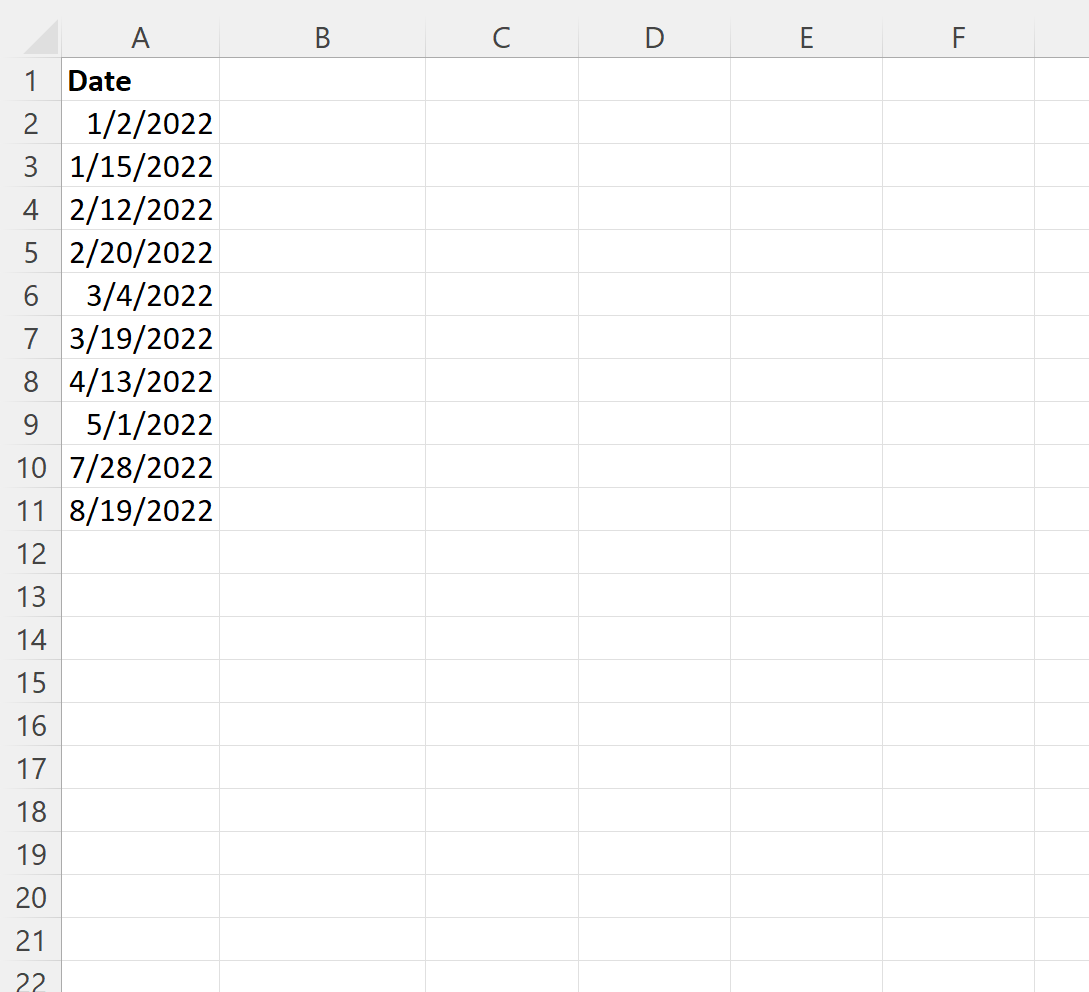
Kita bisa mengetikkan rumus berikut di sel B2 untuk menambahkan 3 tahun ke tanggal di sel A2 :
=DATE(YEAR( A2 )+3,MONTH( A2 ),DAY( A2 ))
Kita kemudian dapat menyeret dan mengisi rumus ini ke setiap sel yang tersisa di kolom B:
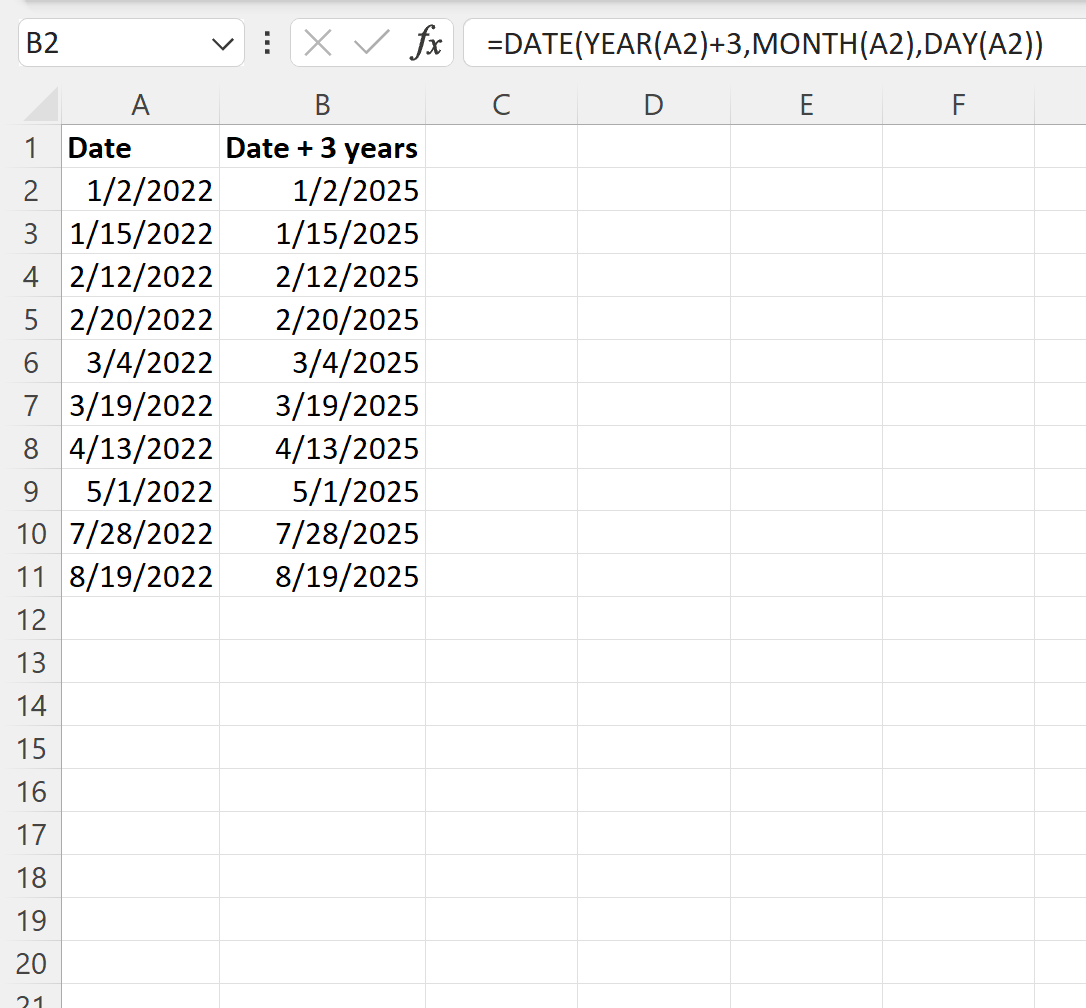
Perhatikan bahwa setiap nilai di kolom B menampilkan nilai tanggal di kolom A ditambah tiga tahun.
Untuk menjumlahkan jumlah tahun yang berbeda, cukup ganti angka 3 pada rumus dengan angka yang berbeda.
Misalnya, kita bisa menggunakan rumus berikut untuk menambahkan 10 tahun pada setiap tanggal:
=DATE(YEAR( A2 )+10,MONTH( A2 ),DAY( A2 ))
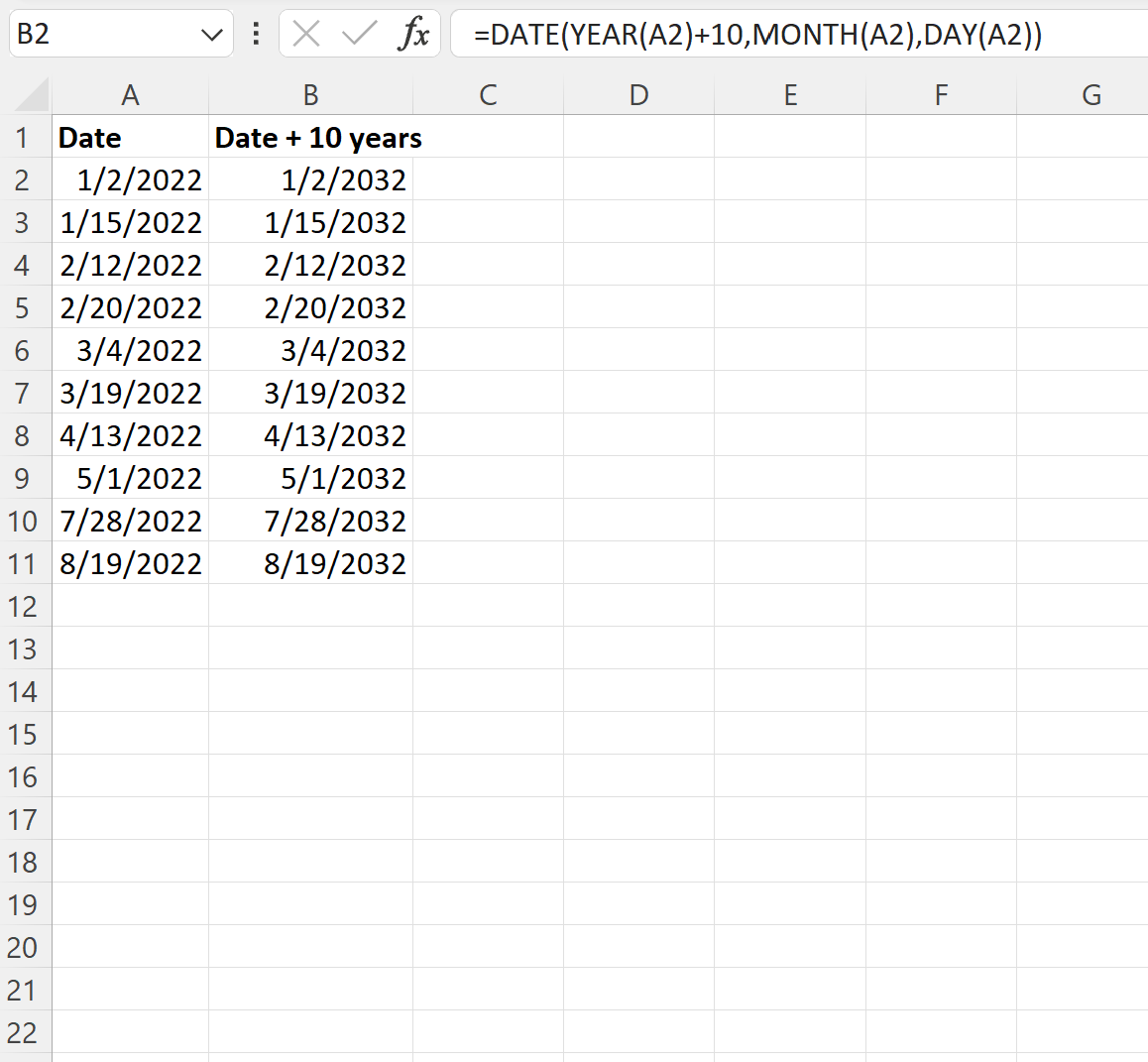
Sekarang setiap nilai di kolom B menampilkan nilai tanggal di kolom A ditambah 10 tahun.
Kita juga bisa menggunakan nilai negatif dalam rumus untuk mengurangkan tahun.
Misalnya, kita bisa menggunakan rumus berikut untuk mengurangi 10 tahun dari setiap tanggal:
=DATE(YEAR( A2 )-10,MONTH( A2 ),DAY( A2 ))
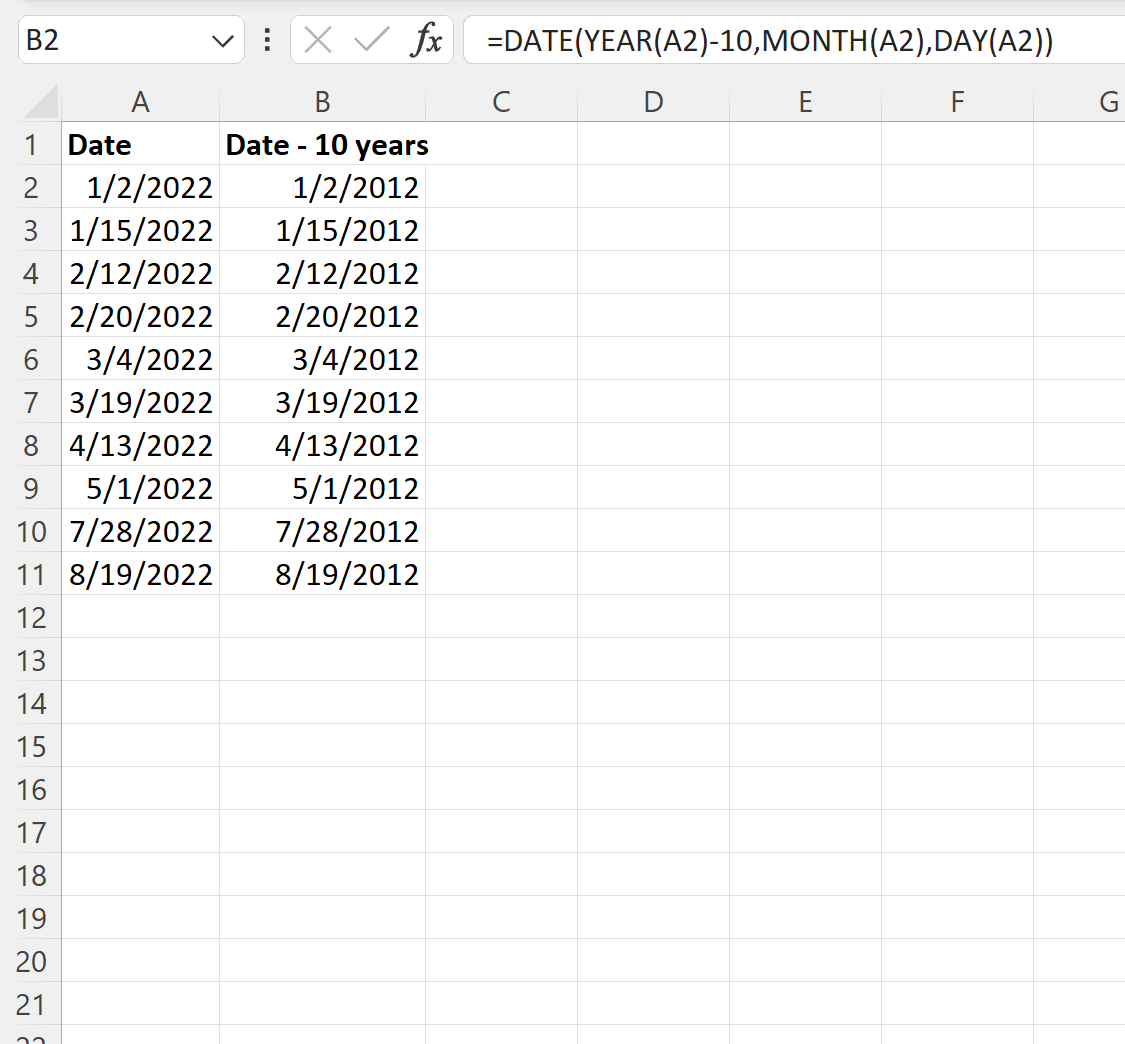
Sekarang masing-masing nilai di kolom B menampilkan nilai tanggal di kolom A dikurangi 10 tahun.
Catatan : Kami menggabungkan fungsi DATE di sekitar rumus untuk memastikan bahwa hasilnya ditampilkan dalam format tanggal, bukan format angka.
Sumber daya tambahan
Tutorial berikut menjelaskan cara melakukan tugas umum lainnya di Excel:
Cara mengubah hari menjadi bulan di excel
Cara menghitung rata-rata per bulan di Excel
Cara menghitung jumlah bulan antar tanggal di Excel